INHOUDSOPGAWE
Terwyl jy met 'n groot datastel in Excel werk, is daar 'n moontlikheid dat jy dieselfde duplikaatwaardes in rye of kolomme kry. Soms sal ons dalk daardie duplikaatwaardes moet vind en uitlig om 'n duidelike konsep oor die werkblad te kry. Excel bied 'n paar ingeboude kenmerke waarmee jy maklik duplikaatrye kan uitlig. Vandag, in hierdie artikel, sal ons leer hoe om duplikaatrye in Excel uit te lig.
Laai Oefenwerkboek af
Laai hierdie oefenblad af om te oefen terwyl jy hierdie artikel lees
Merk duplikaatrye in Excel.xlsx
Merk duplikaatrye in Excel (3 maniere)
1. Merk duplikaatrye in een kolom met behulp van die Ingeboude reël
In Microsoft Excel het ons 'n interessante hulpmiddel genaamd Voorwaardelike formatering. Deur hierdie kenmerk te gebruik, kan jy maklik jou duplikaatrye uitlig met of sonder die eerste waardevoorkoms. Kom ons leer albei die prosedures!
i. Merk duplikaatrye wat die eerste voorkoms insluit
In die volgende voorbeeld kry ons 'n datastel wat sommige name van die kameramodel bevat in die kolom genaamd "Items" . Nou in hierdie kolom is daar 'n paar duplikaatrye. Ons moet hulle vind en uitlig.

Stap 1:
- Om die duplikaatrye uit te lig, kies selle van B4 na B13 .
- Gaan nou na Tuis , klik op Voorwaardelike formatering in die Styl Klik dan op Hoog selreëls en kies Duplikaatwaardes .
Tuis → Voorwaardelike formatering → Merk selreël → Duplikaatwaardes

Stap 2:
- 'n Dialoogkassie met die naam Duplikaatwaardes sal oopmaak. Vanuit hierdie venster kan jy jou duplikaatwaardes of unieke waardes uitlig, kleur en formateer.
- Klik net op die aftrek-ikoon om jou formaat te kies.
- Ons het gekies. Rooi Teks om ons duplikaatrye uit te lig.

Stap 3:
Klik nou Ok om jou duplikaatrye uitgelig te kry.

ii. Merk duplikaatrye uitgesluit die eerste voorkoms
Nou sal ons ons duplikaatrye uitlig sonder die eerste voorkoms. Om dit te doen sal ons die COUNTIF funksie gebruik. Kom ons bespreek die metodes.
Stap 1:
- Gaan na,
Tuis → Voorwaardelike formatering → Nuut Reël

Stap 2:
- In die venster Nuwe formateringreël , kies Gebruik 'n formule om te bepaal watter selle om te formateer.

- In die formaat Waardes waar hierdie formule waar is blokkie, pas die COUNTIF
- Die formule is,
=COUNTIF($B$4:$B4,$B4)>1
- Waar $B$4:$D$13 die reeks is
- $B4 is die kriteria

Stap 3:
- Klik op die Formaat om formaatstyle vir jou gemerkte rye te kies.
- Ons het Vetdruk as die fontstyl gekies en die kleur is Rooi .
- Klik Ok om voort te gaan

- Klik nou op Ok om die taak te voltooi en merk jou duplikaatrye uit.

- Ons het dus ons gemerkte duplikaatrye sonder die eerste voorkoms.

Lees meer: Hoe om duplikate in Excel uit te lig (6 maklike maniere)
Soortgelyke lesings
- Om die aantal duplikaatrye uit te vind deur die COUNTIF-formule
- Hoe om te vind & Verwyder duplikaatrye in Excel
- Soek passings of duplikaatwaardes in Excel (8 maniere)
- Excel-formule om duplikate in een kolom te vind
- Hoe om VBA-kode te gebruik om duplikaatrye in Excel te vind (3 metodes)
2. Voeg die COUNTIFS-funksie in om duplikaatrye uit te lig
In die volgende voorbeeld het ons 'n reeks datastelle waar die “Model”, “ Prys ” van sommige " Items " word gegee. In hierdie datastel is daar 'n paar duplikaatrye wat ons moet uitvind en uitlig. Die COUNTIFS funksie kan jou help om jou duplikaatrye in 'n datastel uit te lig. Die COUNTIFS funksie maak dit moontlik om selle volgens verskeie kriteria te vergelyk.

Stap 1:
- Kies die datastel en gaan na
Tuis →Voorwaardelike formatering → Nuwe reël

Stap 2:
- In die Nuwe formateringreël venster, kies Gebruik 'n Formule om te bepaal watter selle om te formateer
- In die Formaatwaardes Waar Hierdie Formule Waar is -blokkie, pas die COUNTIFS
funksie om by verskeie kriteria te pas. - Voer die kriteria en reekse in. Die finale formule is,
=COUNTIFS($B$4:$B$13,$B4,$C$4:$C$13,$C4,$D$4:$D$13,$D4)>1
- Waar, $B$4:$B$13, $ C$4:$C$13, $D$4:$D$13 is die reekse.
- $B4, $C4, $D4 is die kriteria.
- Kies dan die formaat vir jou duplikaatrye volgens toervoorkeure.
Klik Ok om aansoek te doen
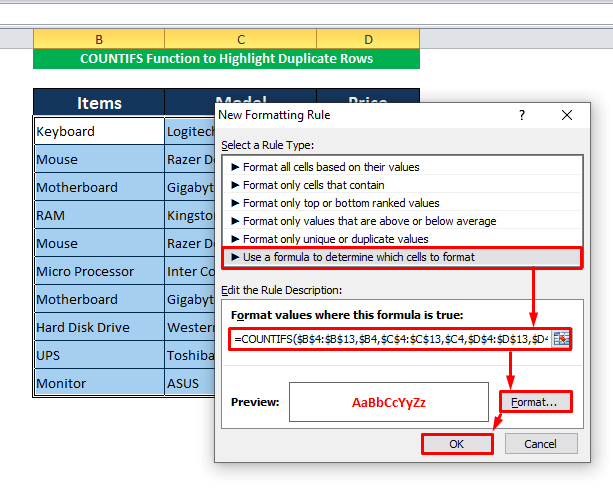
So die duplikaatrye word uitgelig.

Stap 3:
- Ons kan ook dieselfde prosedure toepas om duplikaatrye te vind sonder die eerste voorkoms.
- Vir hierdie toestand is die COUNTIFS formule,
=COUNTIFS($B$4:$B4,$B4,$C$4:$C4,$C4,$D$4:$D4,$D4)>1
- Kies jou formaat vir die duplikaatrye en klik OK

- Nou het ons ons gemerkte duplikaat rye sonder die eerste voorkoms.

Lees meer: Formule om duplikate in Excel te vind (6 maklike maniere)
3. Merk duplikaatrye in 'n reeks
Ons kan ook duplikaatrye uit 'n reeks data uitlig. Ons kan dit maklik doen deur die Voorwaardelike formatering -funksie te gebruik. Om hierdie prosedure te demonstreer, sal ons dievorige voorbeeld. Kom ons leer hierdie metode deur hierdie stappe te volg.
Stap 1:
- Deur die voorwaardelike kenmerk te gebruik, gaan na die Nuwe formaatreël
- In die formaatwaardes waar hierdie formule waar is -blokkie, pas hierdie formule toe.
=COUNTIFS($B$4:$D$13,B4)>1
- Hier is die reeks $B$4:$D$13 en die kriteria is B4
- Kies jou voorkeurformaat vir die gemerkte rye en klik OK om voort te gaan.

- So ons duplikaatrye word in 'n reeks uitgelig.

Stap 2:
- Ons kan ook die duplikaatrye in 'n reeks uitlig sonder die eerste voorkoms.
- Om dit te doen, pas hierdie formule toe in die Formaatwaardes Waar Hierdie Formule waar is
=COUNTIFS($B$4:$B4,$B4)>1
- Waar die reeks en kriteria is $B$4:$B4, $B4
- Kies jou formaat en klik

En ons taak is klaar.

Lees meer: Excel VBA om duplikaatwaardes in reeks te vind (7 voorbeelde)
Vinnig Nie es
👉 Wanneer jy jou Reeks kies, moet jy die absolute selverwysings ($) gebruik om die skikking te blokkeer.
👉 Jy kan ook die unieke waardes in plaas van die duplikaatwaardes uitlig. Verander net die merkopsie van Duplikaat na Uniek .
Gevolgtrekking
Om duplikaatrye in Excel uit te lig is redelik maklik as jy die prosedures volg wat ons volgin hierdie artikel bespreek. Ons hoop dat hierdie artikel vir u nuttig sal wees. As jy enige idees of voorstelle het, is jy welkom om jou gedagtes in die kommentaarblokkie te deel.

